Fabric-aktivaattorin kohteen lisääminen tapahtumavirtaan (esikatselu)
Tässä artikkelissa kerrotaan, miten voit lisätä aktivaattorin kohteen tapahtumavirtaan.
Edellytykset
- Työtilan käyttöoikeus Fabric-kapasiteetin käyttöoikeustilassa (tai) kokeiluversion käyttöoikeustilassa Osallistuja-oikeudella tai korkeammilla käyttöoikeuksilla.
- Jos sinulla on jo aktivointitoiminto, jota haluat käyttää, voit käyttää työtilaa, jossa aktivaattorisi sijaitsee, ja johon sinulla on Osallistuja-oikeudet tai korkeammat käyttöoikeudet.
Muistiinpano
Yhden tapahtumavirran lähteiden ja kohteiden enimmäismäärä on 11.
Activatorin lisääminen kohdesijainniksi
Jos haluat lisätä aktivointikohteen oletusvirtaan tai johdettuun tietovirtaan, toimi seuraavasti.
Valitse tapahtumavirran Muokkaa-tilassa valintanauhasta Lisää kohde ja valitse avattavasta luettelosta Aktivointi.
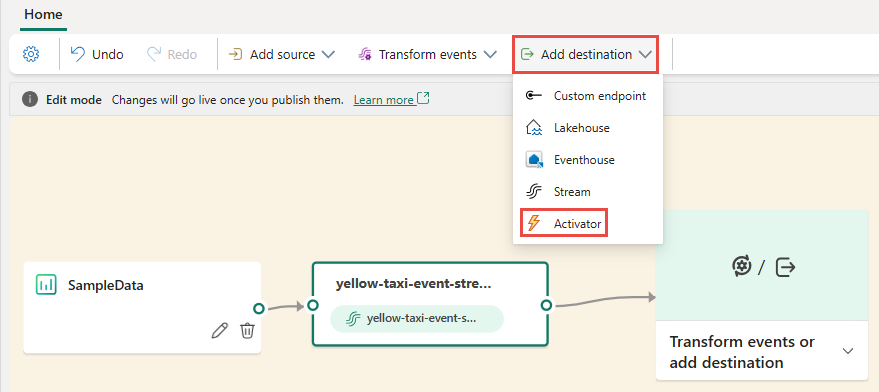
Voit myös valita muunna tapahtumia tai lisätä kohderuudun pohjalle ja valita Aktivointi avattavasta luettelosta.
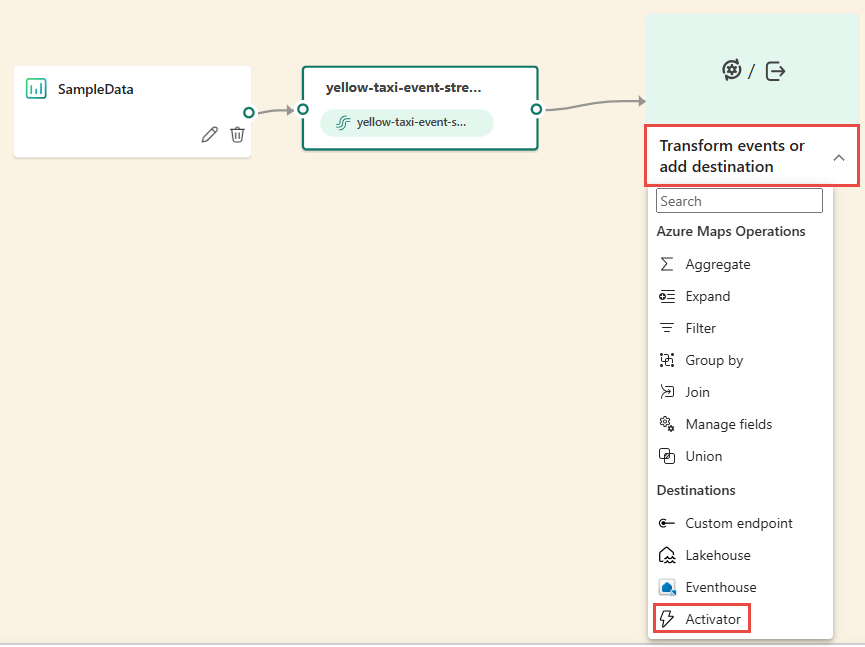
Anna Aktivointi-näytössä Kohdenimi, valitse Työtila ja valitse olemassa oleva aktivointitoiminto tai luo uusi valitsemalla Luo uusi.
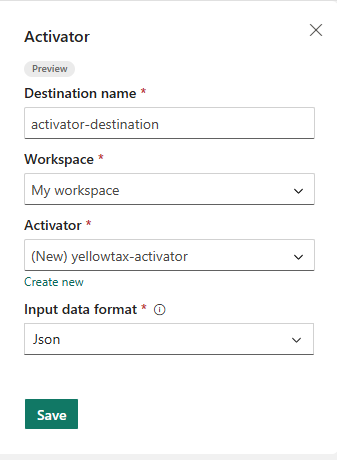
Valitse Tallenna.
Jos haluat ottaa käyttöön juuri lisätyn aktivointikohteen, valitse Julkaise.
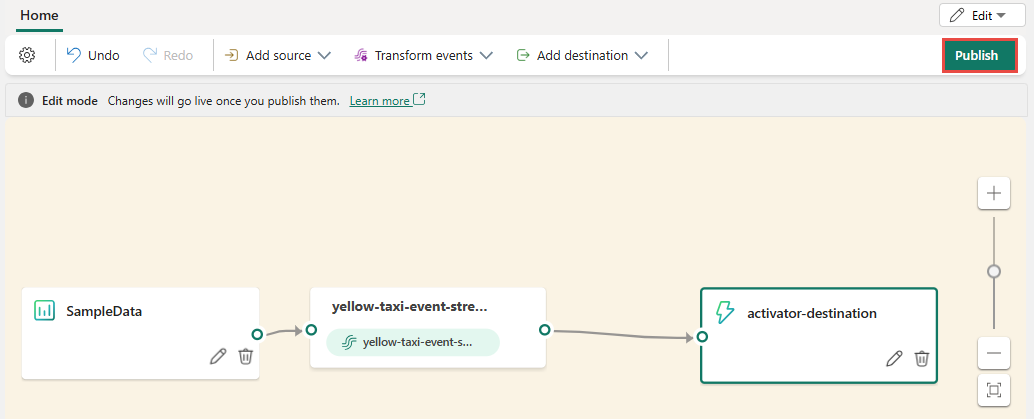
Kun olet suorittanut nämä vaiheet, aktivaattorin kohde on visualisoitavissa reaaliaikaisessa näkymässä. Valitse Muokkaa vaihtaaksesi Muokkaa-tilaan, jos haluat tehdä lisää muutoksia tapahtumavirtaan.
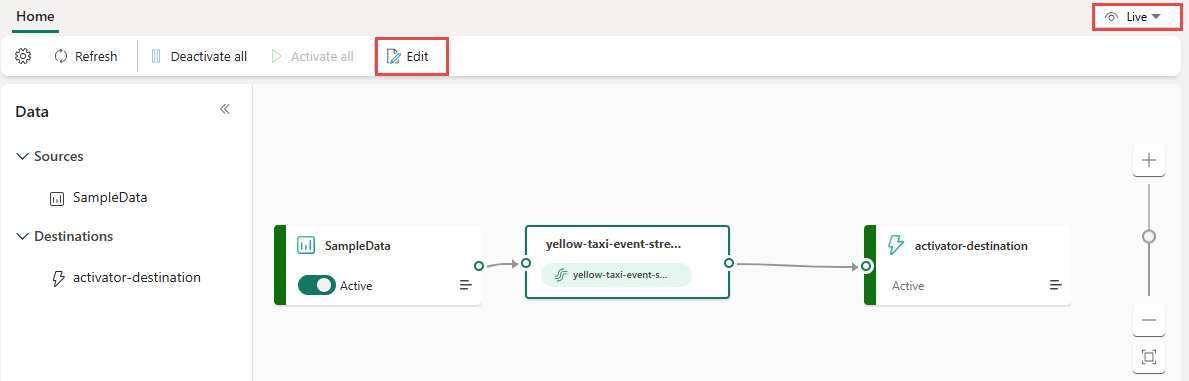
Liittyvä sisältö
Lisätietoja muiden kohteiden lisäämisestä tapahtumavirtaan on seuraavissa artikkeleissa: